1. 概览
本实验重点介绍如何利用 Gemini Code Assist(Google Cloud 中的 AI 赋能的智能体)。您将学习如何使用 Gemini Code Assist 完成常见的开发者任务,包括了解现有代码库、生成文档和单元测试,以及重构 Python Web 应用的界面和后端组件。
学习内容
在本实验中,您将学习如何完成以下操作:
- 如何使用 Gemini Code Assist 完成常见的开发者任务。
前提条件
- 本实验假设您熟悉 Cloud 控制台和 Cloud Shell 环境。
2. 设置和要求
Cloud 项目设置
- 登录 Google Cloud 控制台,然后创建一个新项目或重复使用现有项目。如果您还没有 Gmail 或 Google Workspace 账号,则必须创建一个。

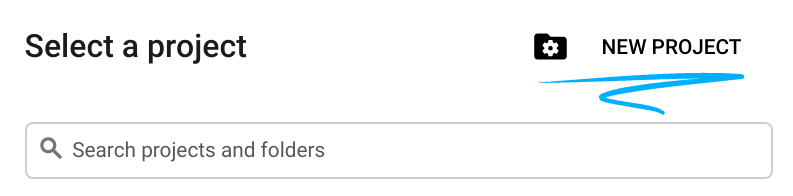
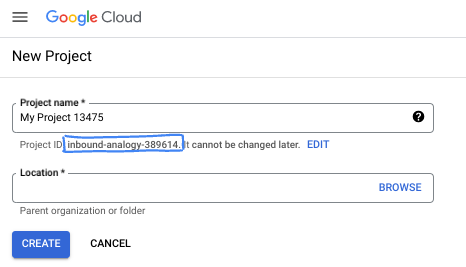
- 项目名称是此项目参与者的显示名称。它是 Google API 尚未使用的字符串。您可以随时对其进行更新。
- 项目 ID 在所有 Google Cloud 项目中是唯一的,并且是不可变的(一经设置便无法更改)。Cloud 控制台会自动生成一个唯一字符串;通常情况下,您无需关注该字符串。在大多数 Codelab 中,您都需要引用项目 ID(通常用
PROJECT_ID标识)。如果您不喜欢生成的 ID,可以再随机生成一个 ID。或者,您也可以尝试自己的项目 ID,看看是否可用。完成此步骤后便无法更改该 ID,并且此 ID 在项目期间会一直保留。 - 此外,还有第三个值,即部分 API 使用的项目编号,供您参考。如需详细了解所有这三个值,请参阅文档。
- 接下来,您需要在 Cloud 控制台中启用结算功能,以便使用 Cloud 资源/API。运行此 Codelab 应该不会产生太多的费用(如果有的话)。若要关闭资源以避免产生超出本教程范围的结算费用,您可以删除自己创建的资源或删除项目。Google Cloud 新用户符合参与 300 美元免费试用计划的条件。
环境设置
打开 Gemini 对话。
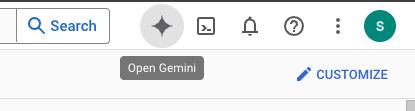
或者在搜索栏中输入“向 Gemini 提问”。

启用 Gemini for Google Cloud API:
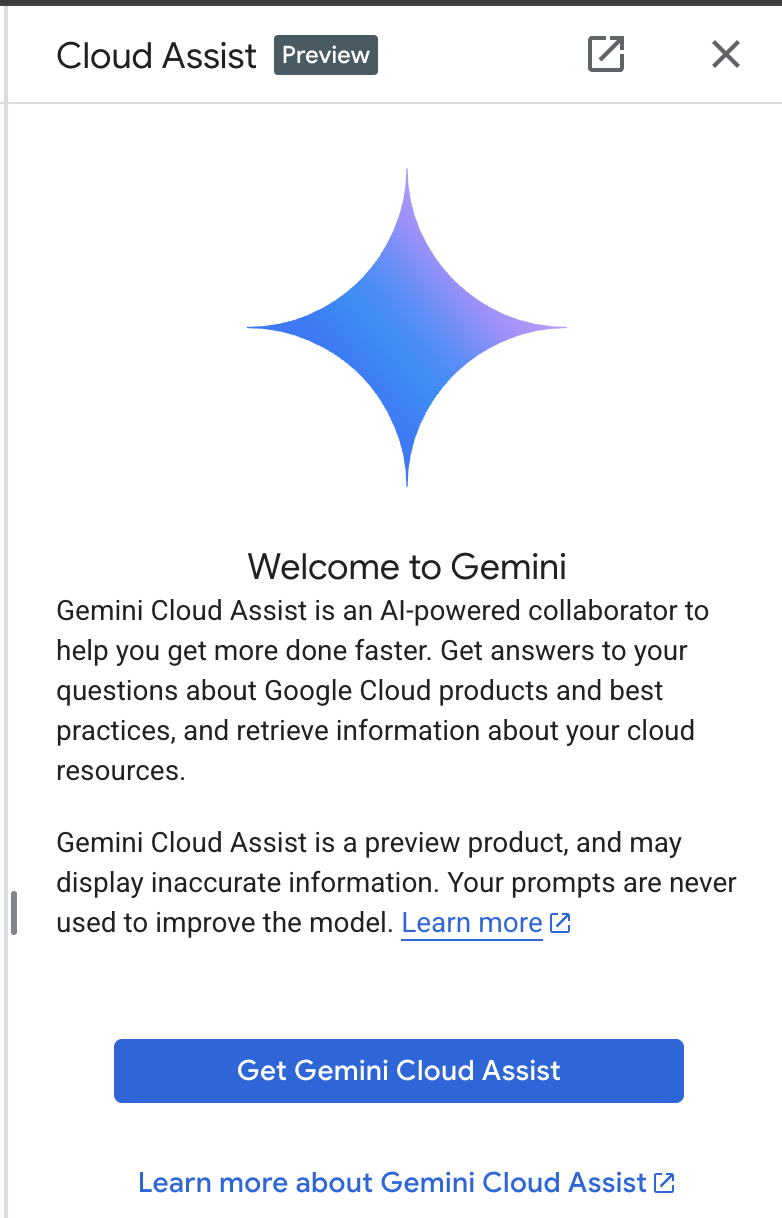
在下一个界面中启用 GCA。

点击“Start chatting”,然后按照其中一个示例问题操作,或输入您自己的提示来试用该功能。
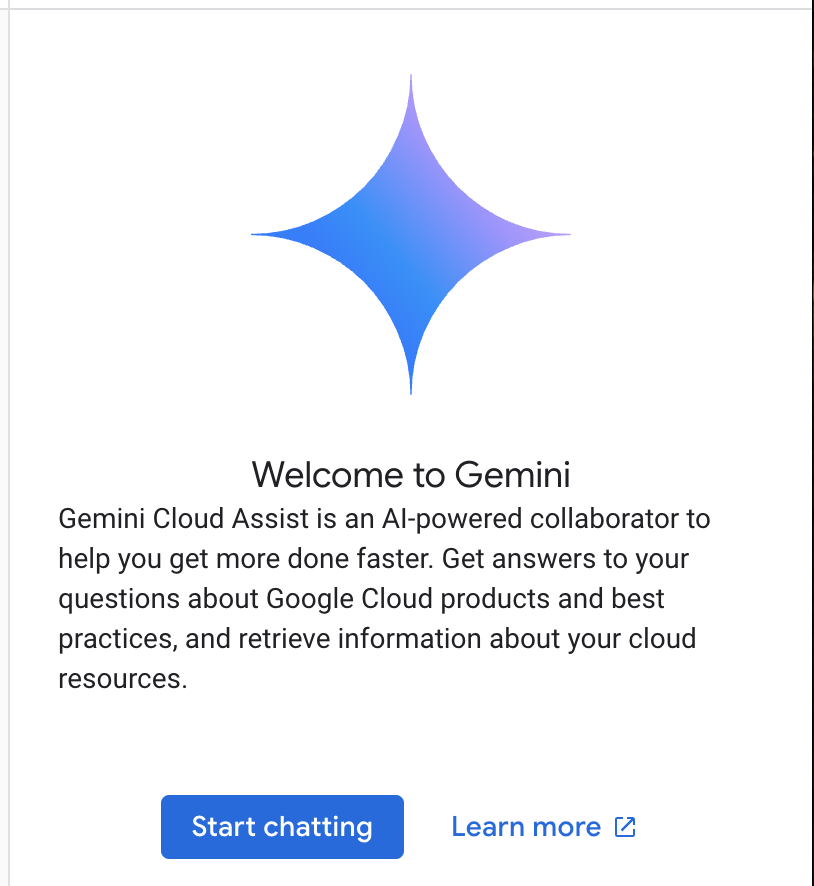
建议尝试的提示:
- 用 5 个要点说明 Cloud Run。
- 您是 Google Cloud Run 产品经理,请用 5 个简短的要点向学生介绍 Cloud Run。
- 您是 Google Cloud Run 产品经理,请用 5 个简短的要点向一位经过认证的 Kubernetes 开发者介绍 Cloud Run。
- 您是 Google Cloud Run 产品经理,请用 5 个简短的关键点向一位高级开发者说明何时应使用 Cloud Run,何时应使用 GKE。
完成后,关闭 Gemini Cloud Assist 对话窗口。
如需详细了解如何撰写更好的提示,请参阅提示指南。
Gemini for Google Cloud 如何使用您的数据
Google 的隐私保护承诺
Google 是业界首家发布 AI/机器学习隐私权承诺的公司之一,该承诺概述了客户应拥有最高级别安全性并能够控制其在云中存储的数据的这一信念。
您提交和接收的数据
您向 Gemini 提出的问题(包括您提交给 Gemini 以进行分析或完成的任何输入信息或代码)称为“提示”。您从 Gemini 收到的答案或代码补全结果称为“回答”。Gemini 不会将您的提示或其回答用作训练模型的数据。
提示的加密
当您向 Gemini 提交提示时,您的数据会在传输过程中加密,然后作为输入数据传送到 Gemini 中的底层模型。
通过 Gemini 生成的节目数据
Gemini 使用第一方 Google Cloud 代码以及所选第三方代码进行训练。您需要对代码的安全性、测试和有效性负责,包括 Gemini 为您提供的任何代码补全、生成或分析。
详细了解 Google 如何处理您的提示。
3. 测试提示的选项
如果您想更改现有提示,可以通过多种方式实现。
Vertex AI Studio 是 Google Cloud 的 Vertex AI 平台的一部分,专门用于简化和加速生成式 AI 模型的开发和使用。
Google AI Studio 是一款基于 Web 的工具,可用于进行原型设计,并使用提示工程和 Gemini API 进行实验。
- Gemini Web 应用 (gemini.google.com)
Google Gemini Web 应用 (gemini.google.com) 是一款基于 Web 的工具,旨在帮助您探索和利用 Google Gemini AI 模型的强大功能。
- 适用于 Android 的 Google Gemini 移动应用和 iOS 设备上的 Google 应用
4. 下载并检查应用
点击搜索栏右侧的图标,激活 Cloud Shell。

如果系统提示您进行授权,请点击“授权”以继续。
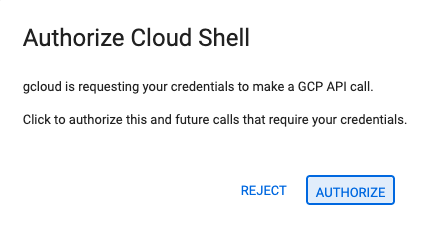
在终端中,运行以下命令以在本地克隆 Git 代码库。
git clone https://github.com/gitrey/calendar-app-lab
cd calendar-app-lab
启动“Cloud Shell 编辑器”。

打开“calendar-app-lab”文件夹。
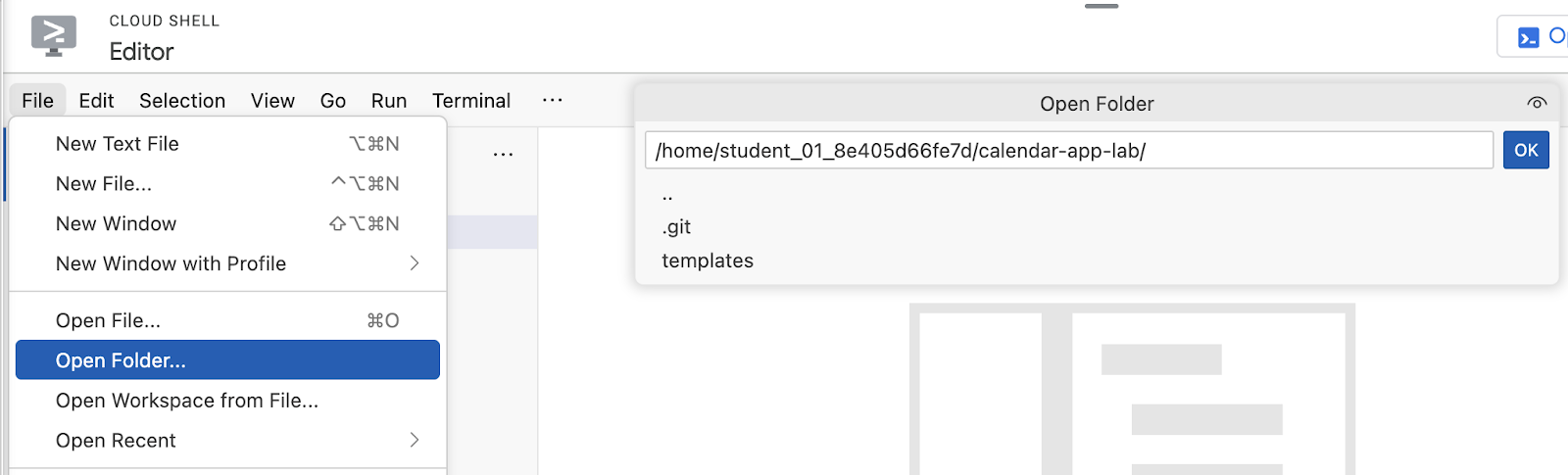
在 Cloud Shell 编辑器中启动新终端。
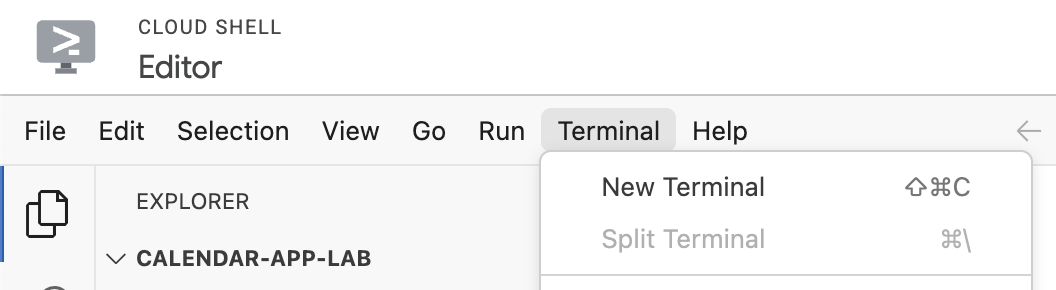
您的环境应类似于以下屏幕截图。
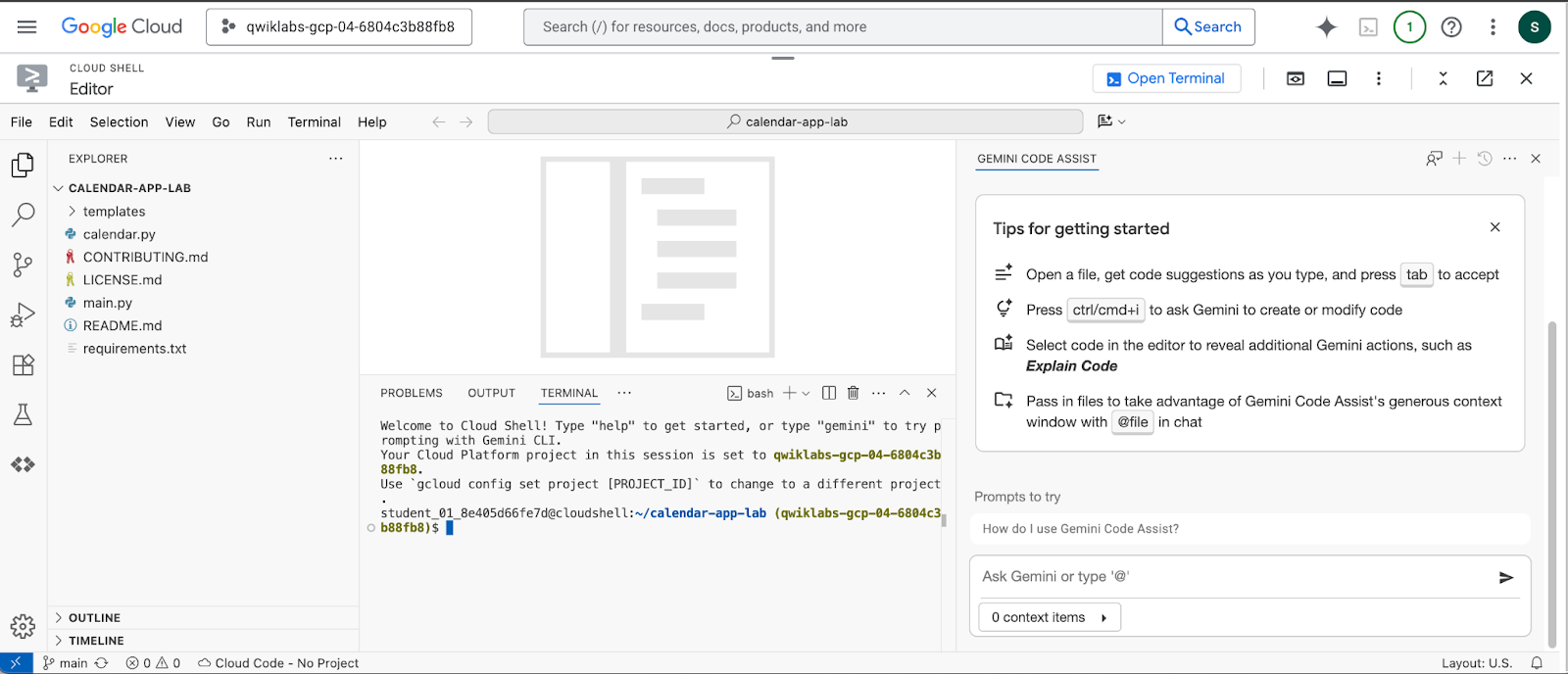
在 Gemini Code Assist 对话窗口中,发送以下提示:
Don't suggest any changes. Explain this codebase to me.
示例输出:
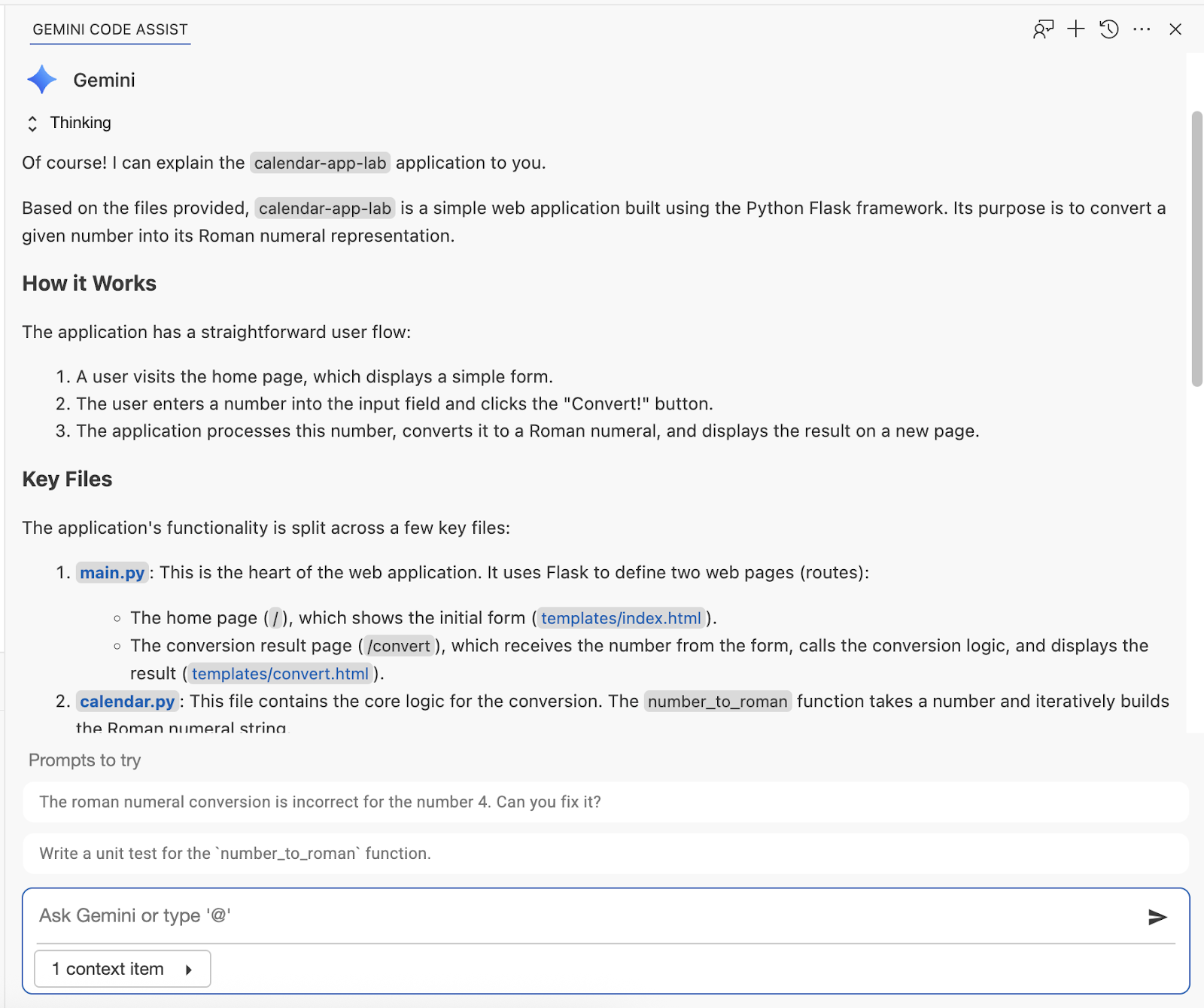
5. 在本地启动应用
在聊天窗口中,发送以下提示:
How do I set up a virtual environment and run this app locally?
在终端中运行建议的命令:
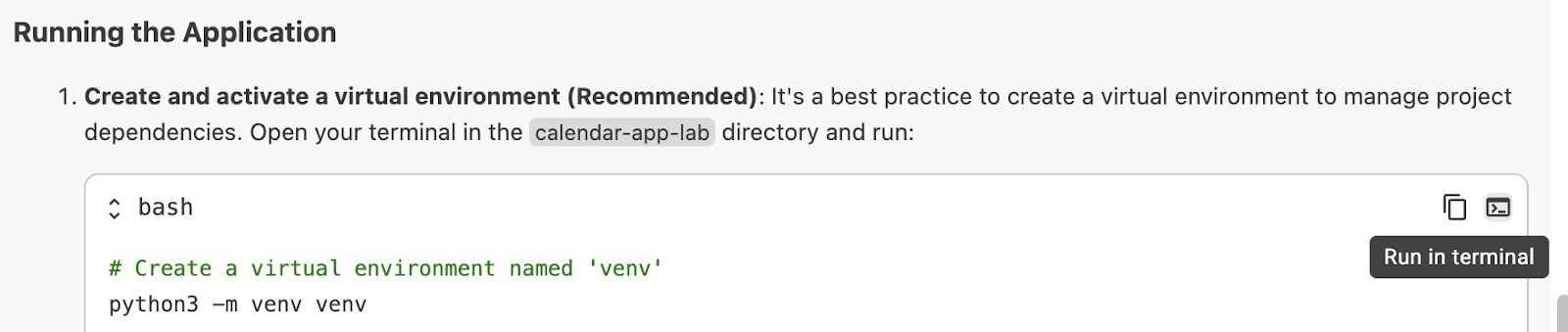
安装依赖项:

启动应用:

点击链接以预览应用:
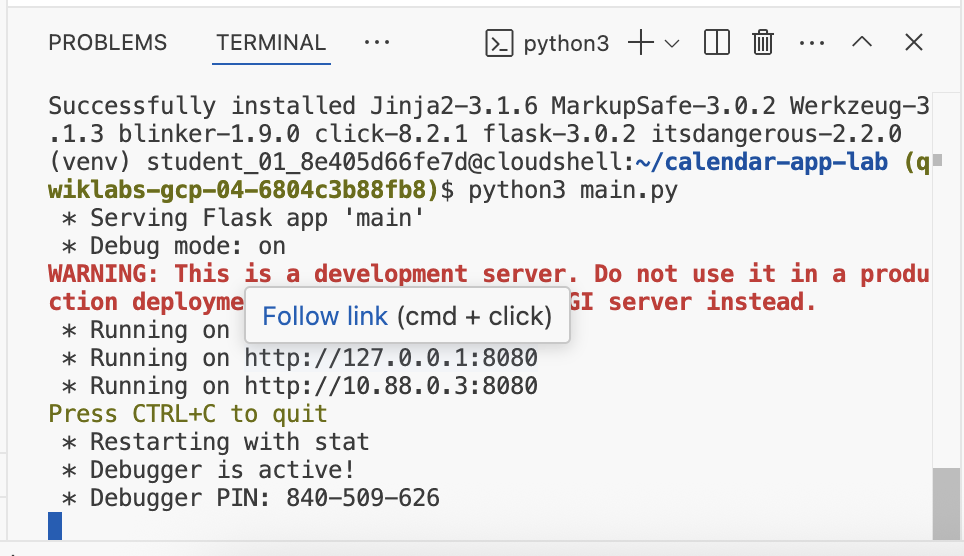
示例输出:
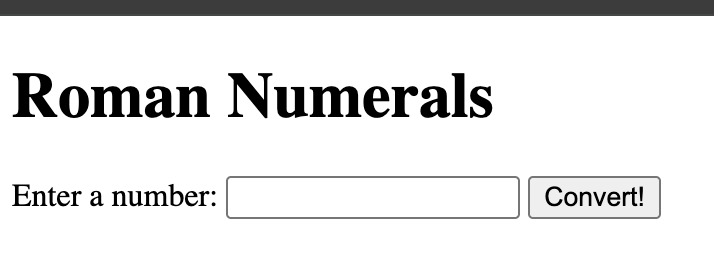
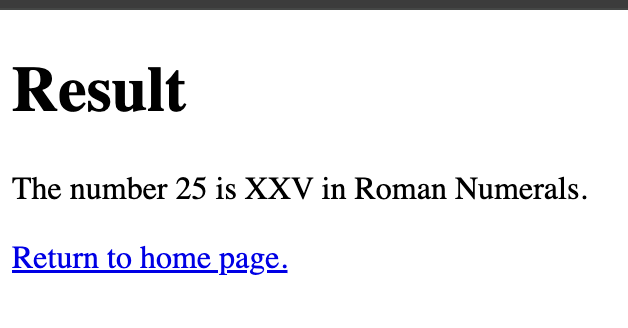
6. 添加文档
在聊天窗口中,发送以下提示:
Add docstrings to all files
在对话中查看建议的更改并接受:
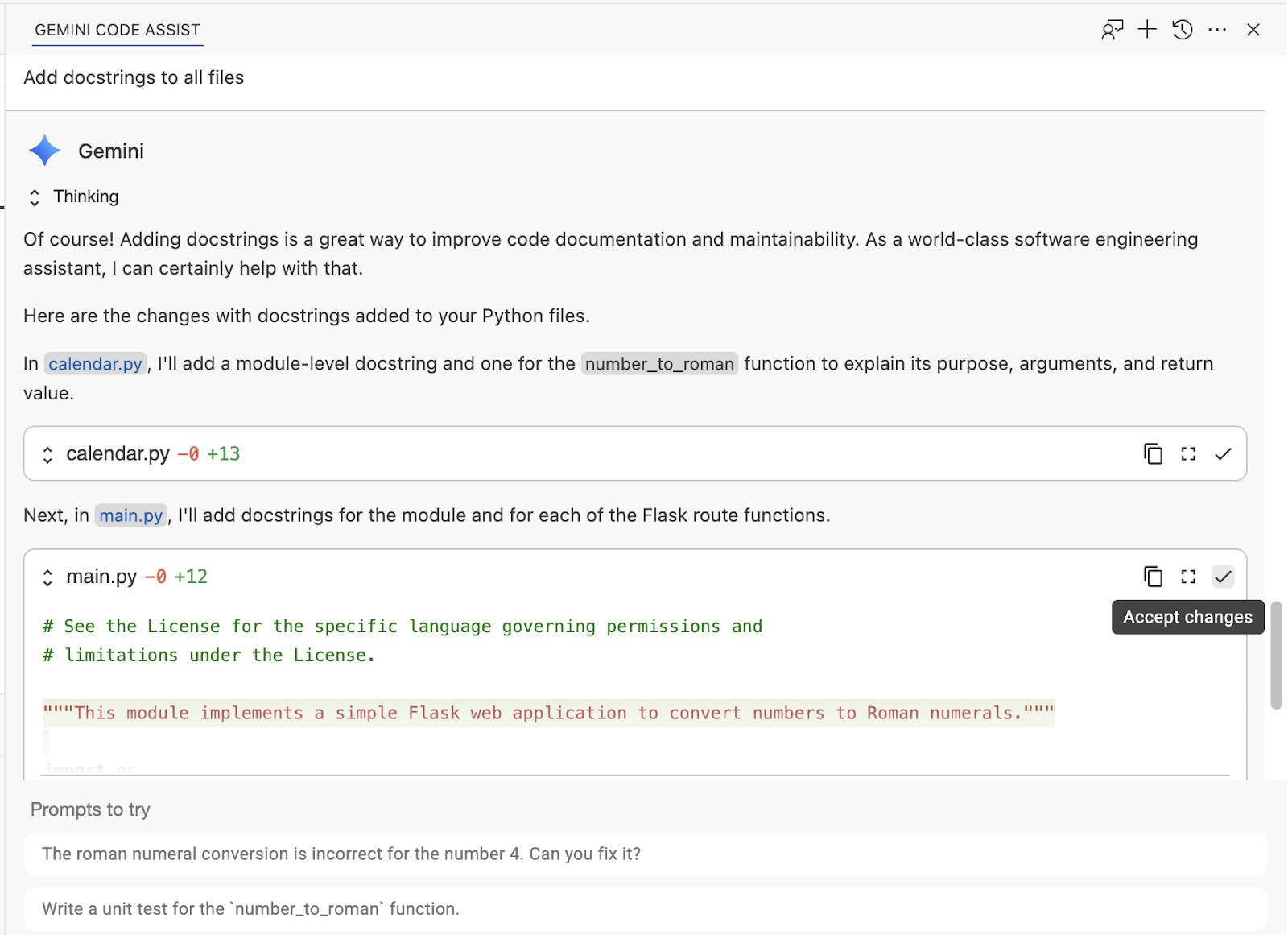
在聊天窗口中,发送以下提示:
update .gitignore and add venv/* folder
然后是以下提示:
update .gitignore and add __pycache__ folder
示例输出:
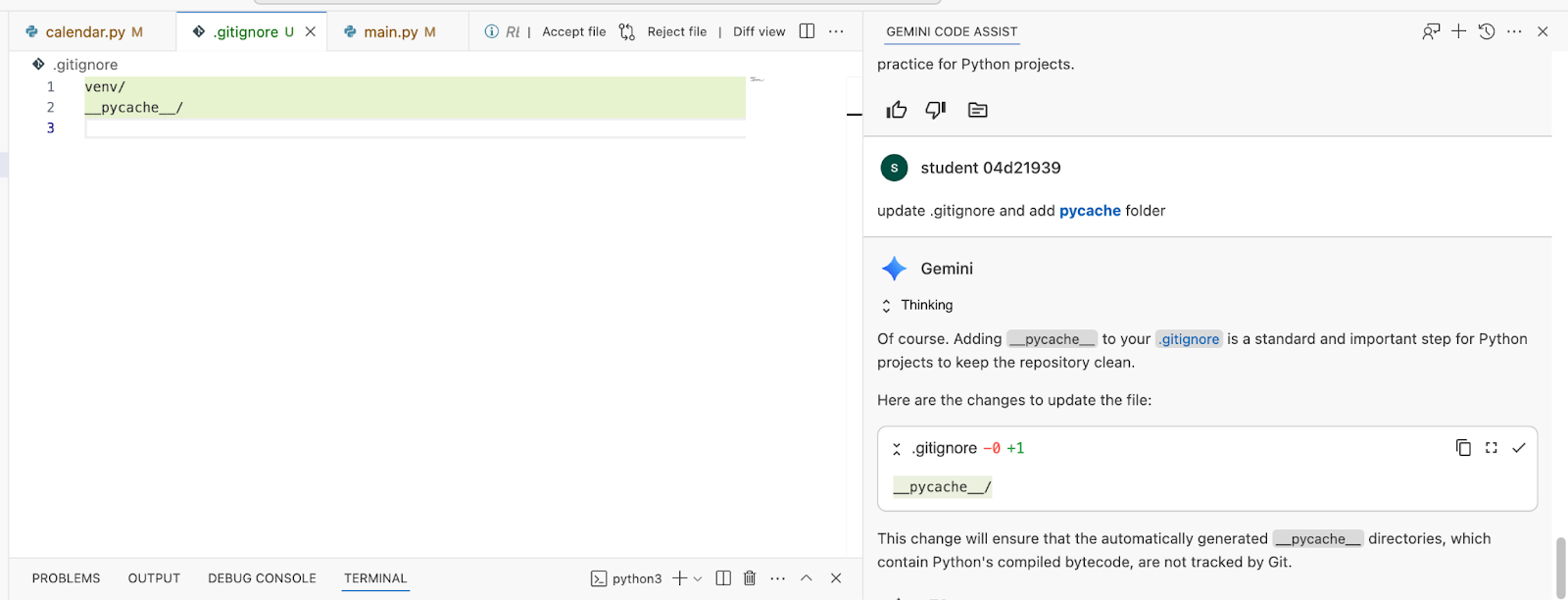
切换到“源代码控制”视图,查看您目前所做的更改:
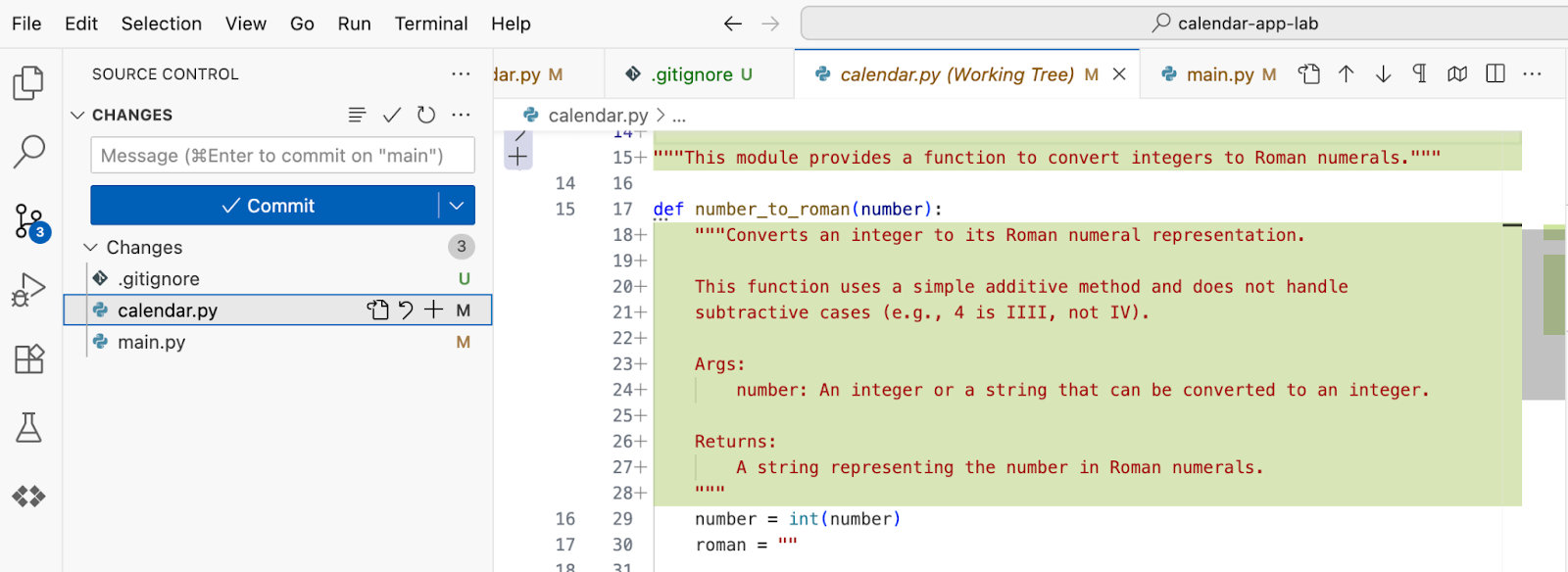
7. 添加单元测试
打开 calendar.py 文件,然后从上下文菜单中选择 Gemini Code Assist >> Generate Unit Tests
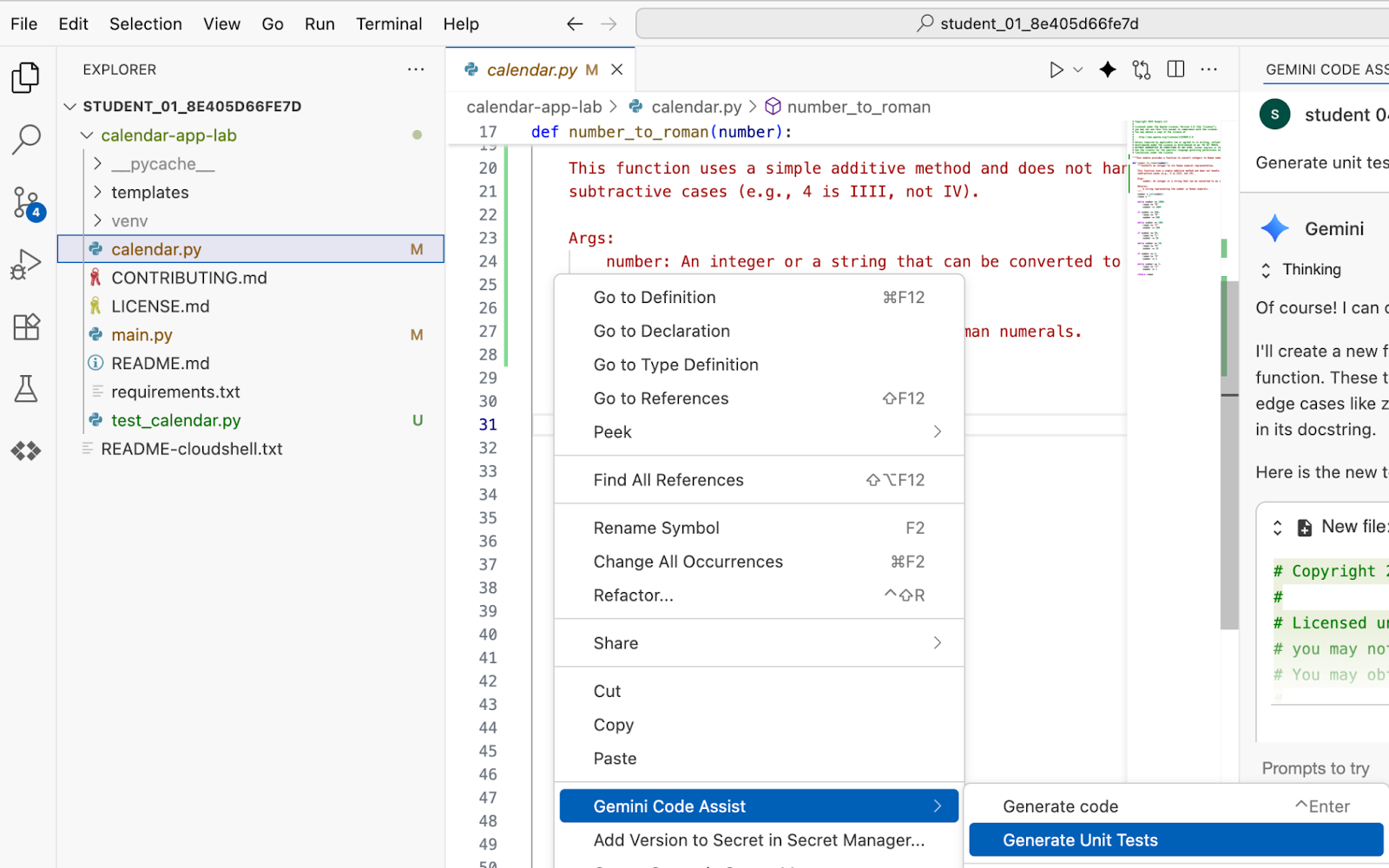
在 Gemini Code Assist 对话窗口中按 Enter 键。查看并接受这些更改。
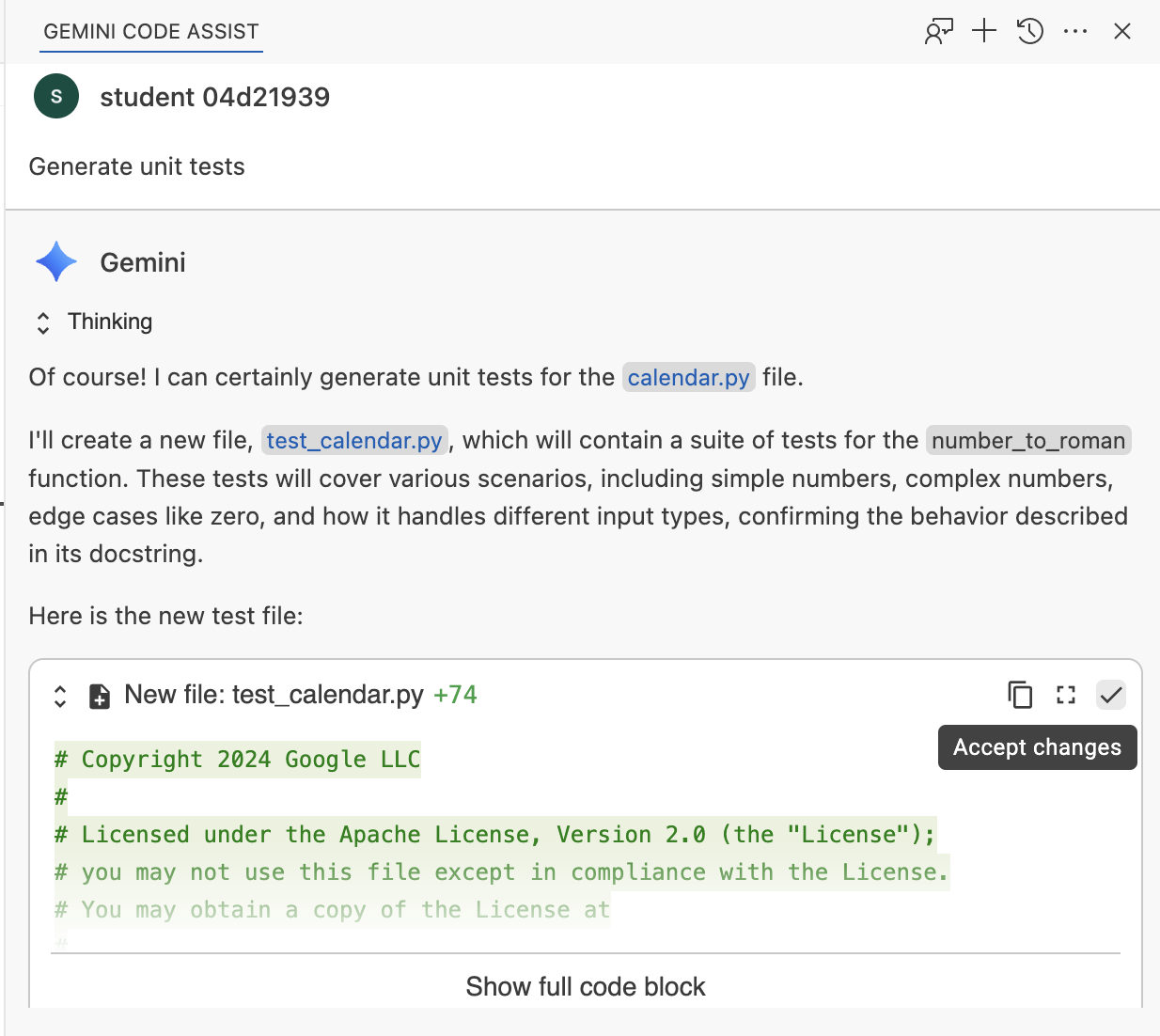
询问 Gemini 如何运行测试:
How do I run the tests?
在终端中运行建议的命令,并查看输出。
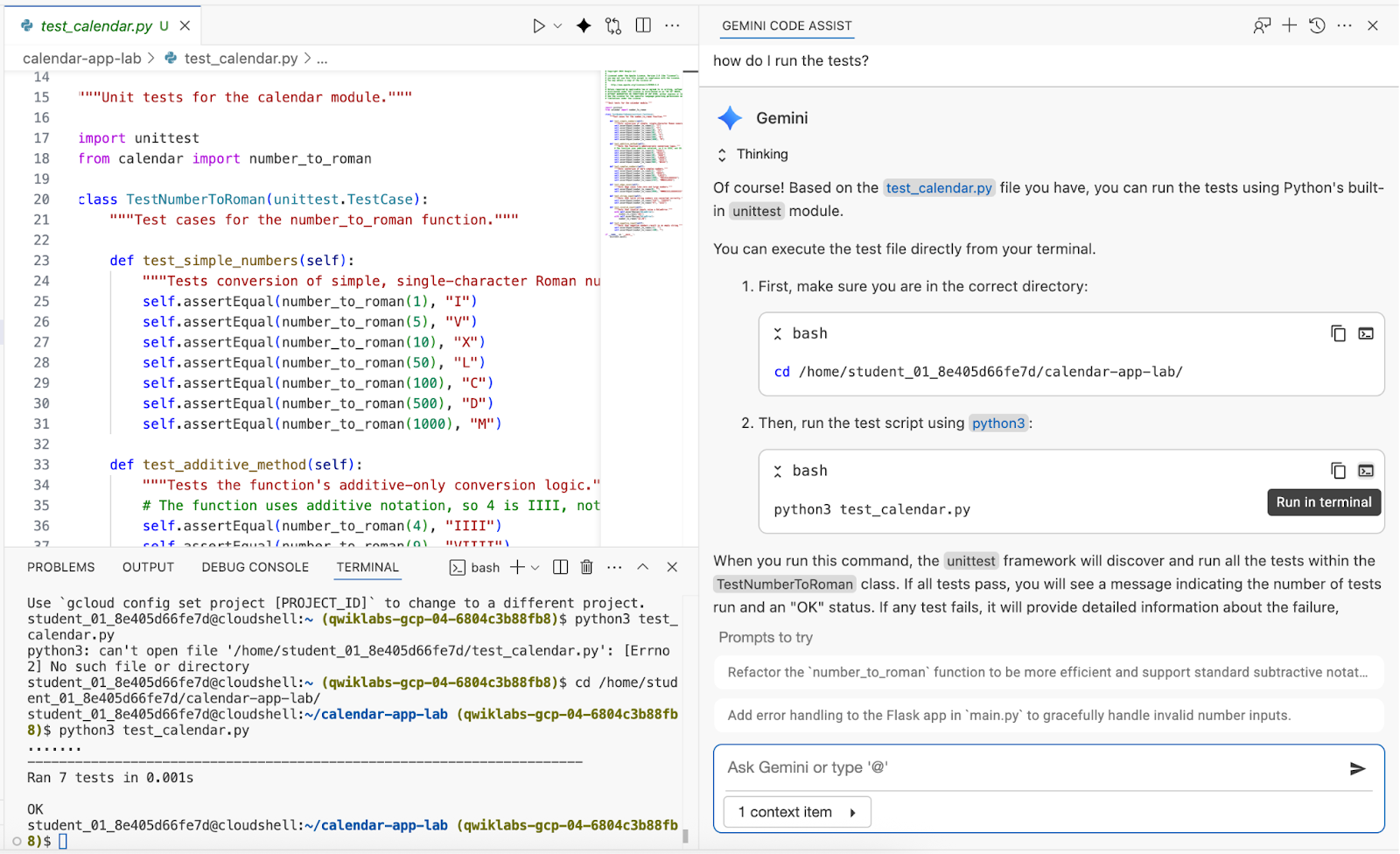
8. 检查 bug
打开 calendar.py 文件,然后在聊天窗口中发送以下提示:
Are there any bugs in the conversion logic?
在对话中查看建议的更改并接受:
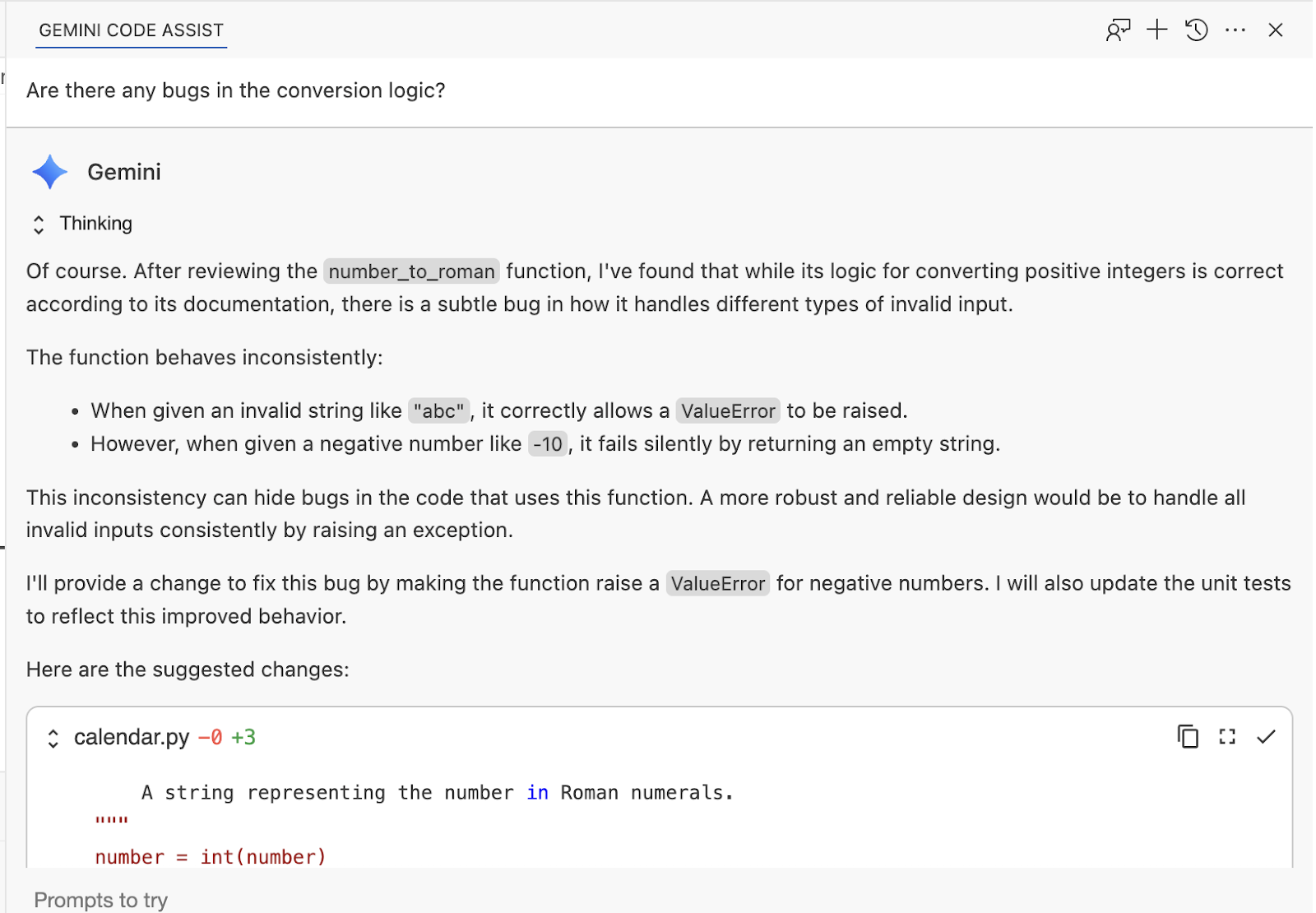
重新运行单元测试以验证更改:
python3 test_calendar.py
如果您看到错误消息,可以选择该错误并将其添加到 Gemini 的上下文,以便 Gemini 帮助您排查和修复问题。
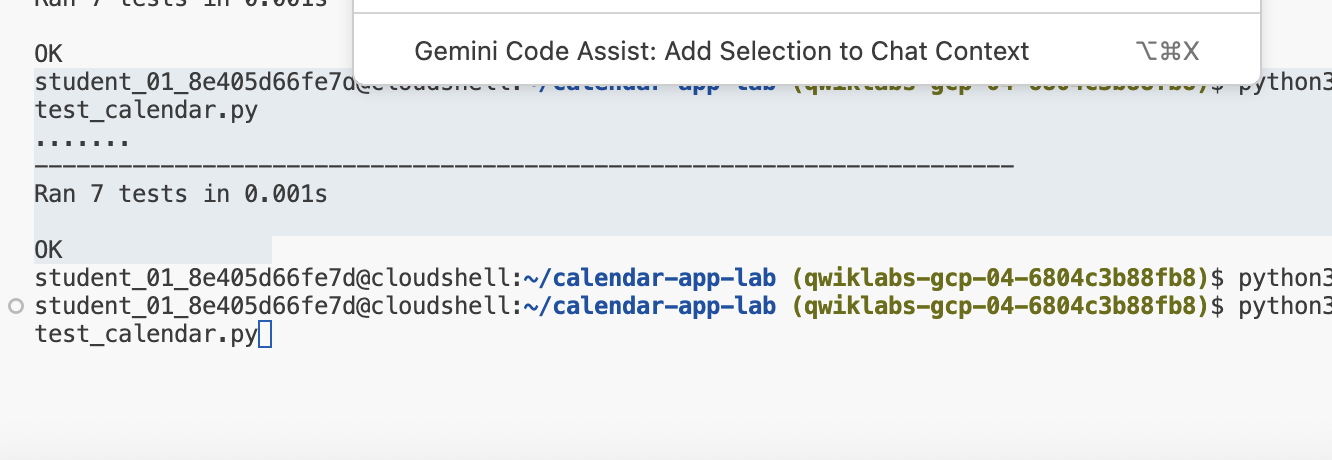
9. 重构界面
在聊天窗口中,输入以下提示:
Refactor UI to use bootstrap library
查看并接受更改:
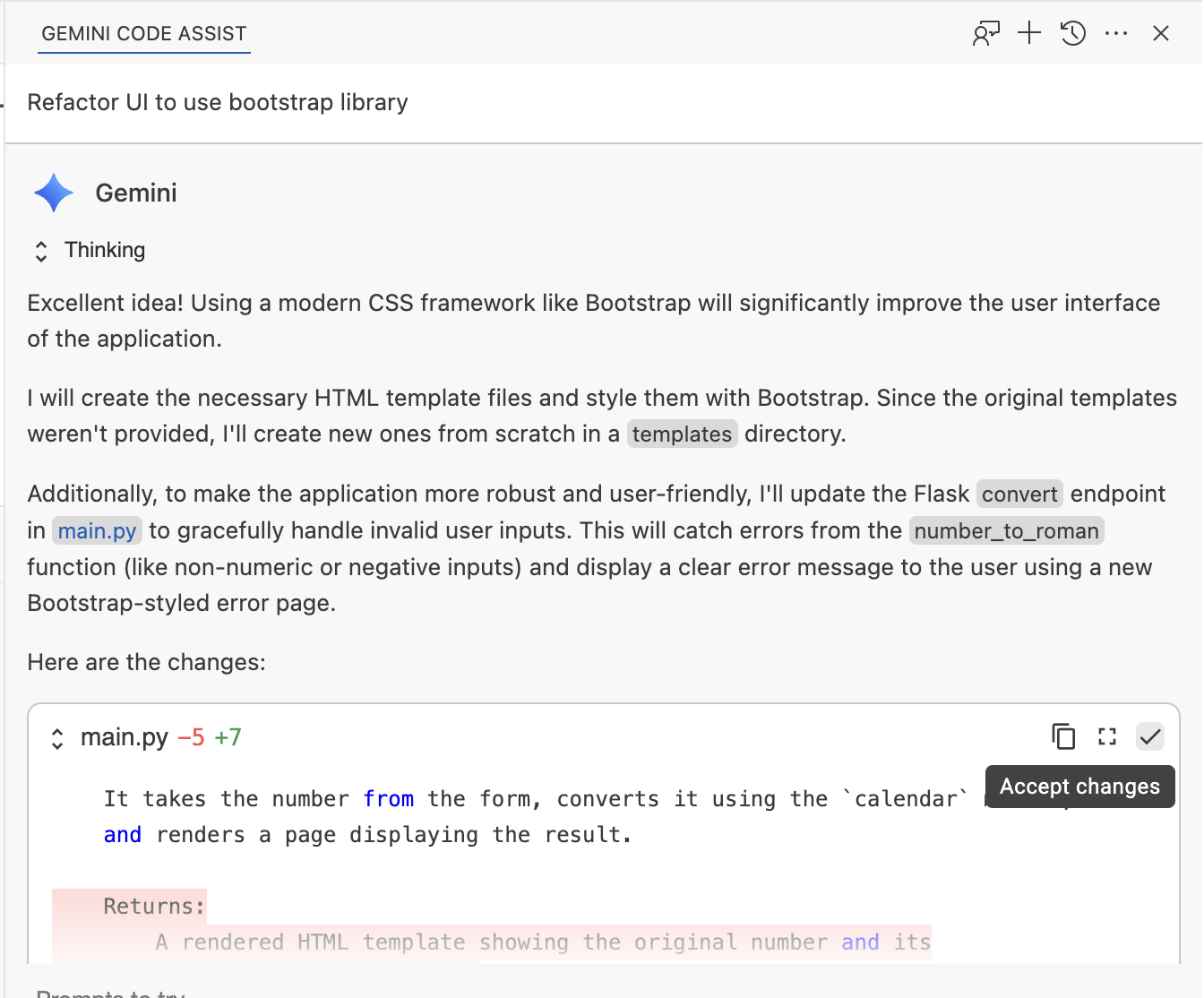
如果应用已在运行,请启动应用或重新加载页面。
在终端中,启动应用(如果该应用未在运行):
python3 main.py
重新加载页面,然后查看更改。
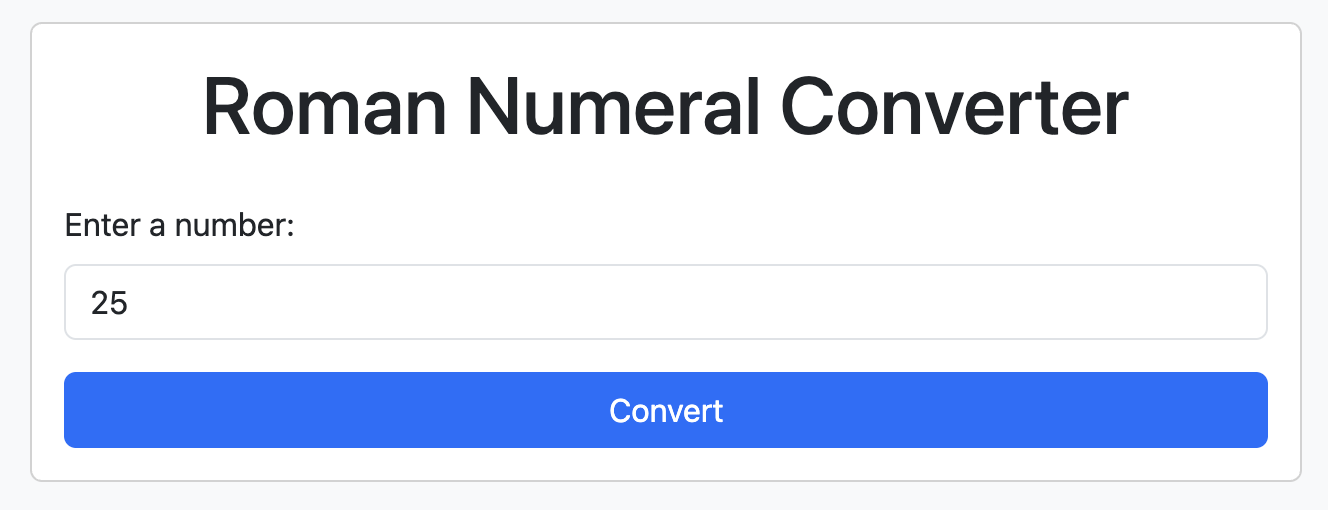
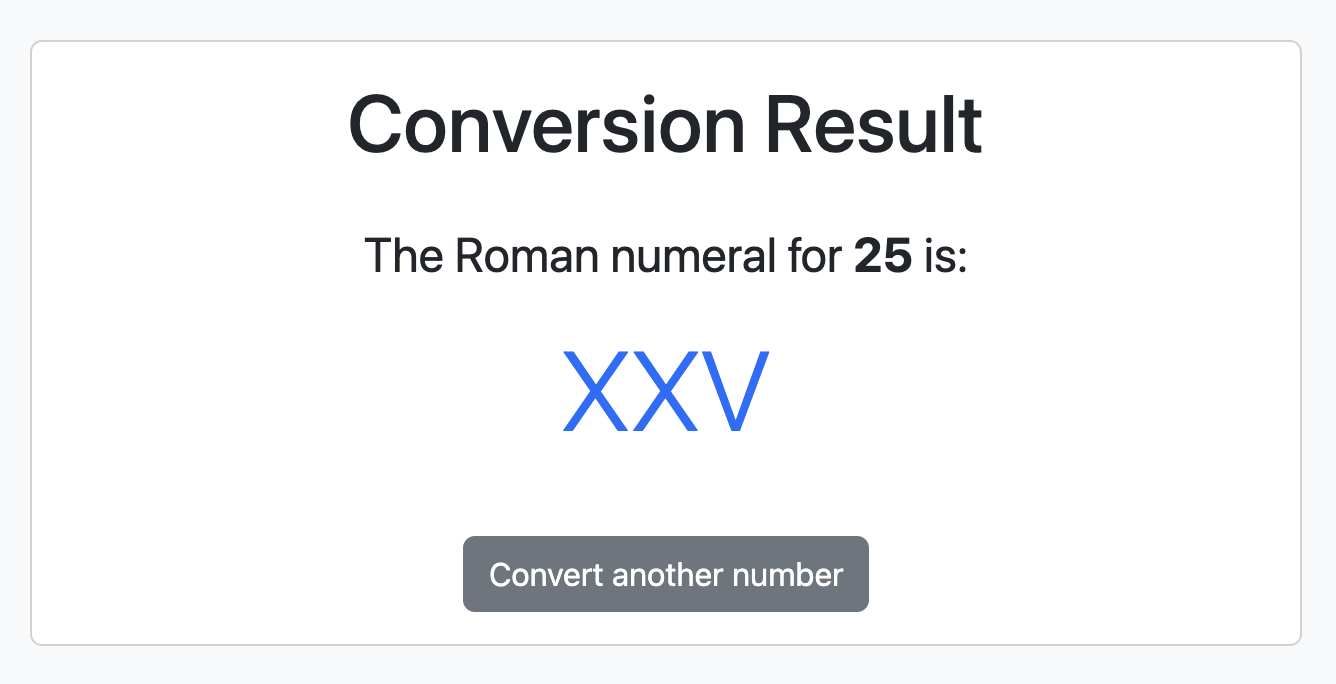
尝试发送负数以验证错误页面。
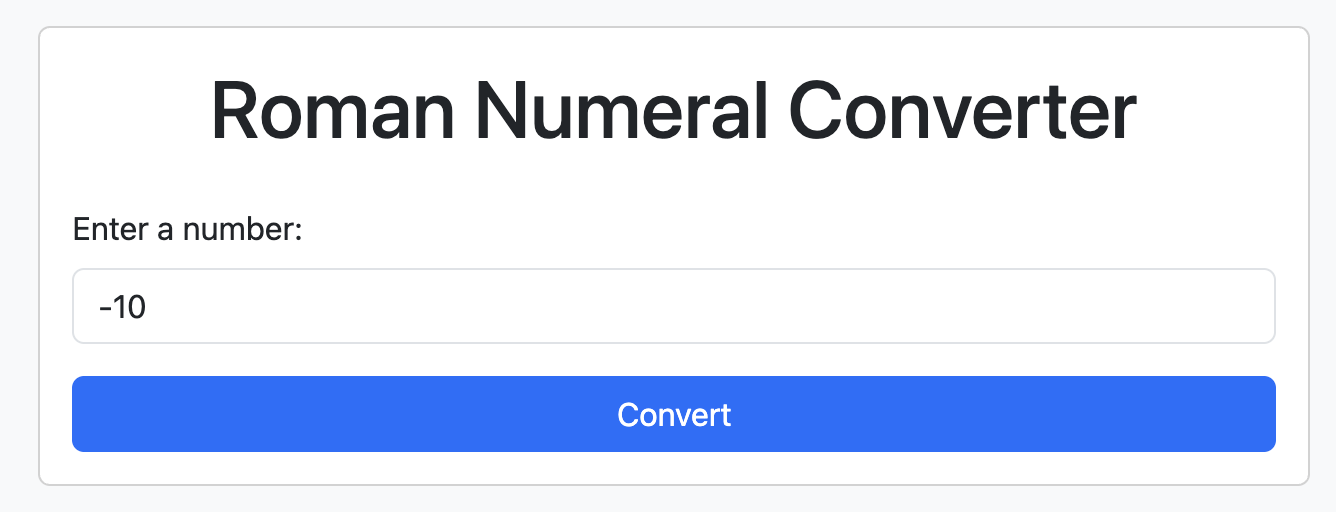
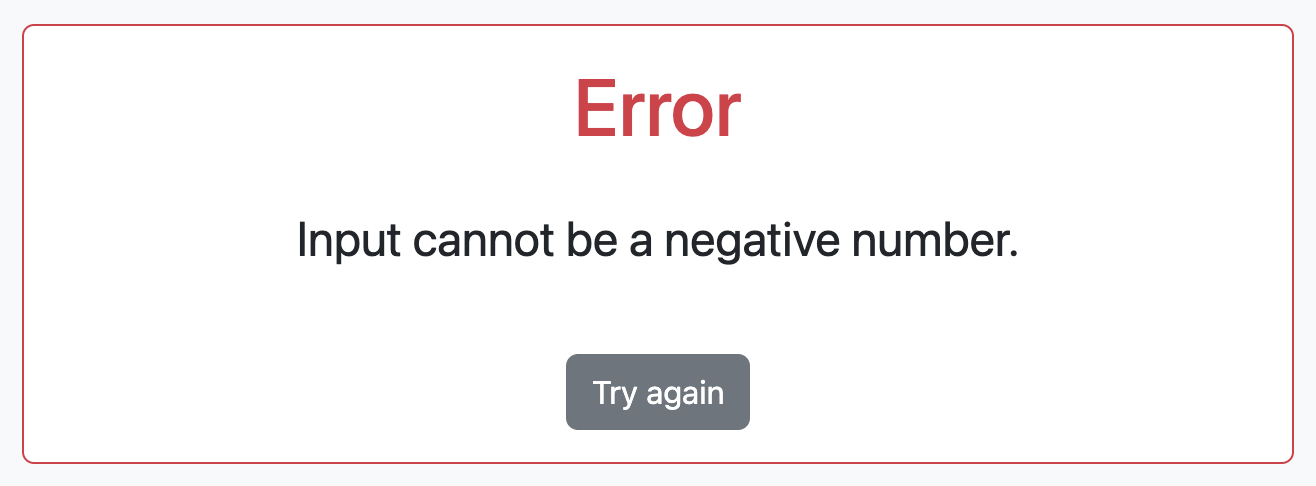
10. 重构后端
在聊天窗口中,输入以下提示:
Store requests in memory and create a page to display conversion history. Add links on all pages to view the history.
在对话中查看并接受更改:
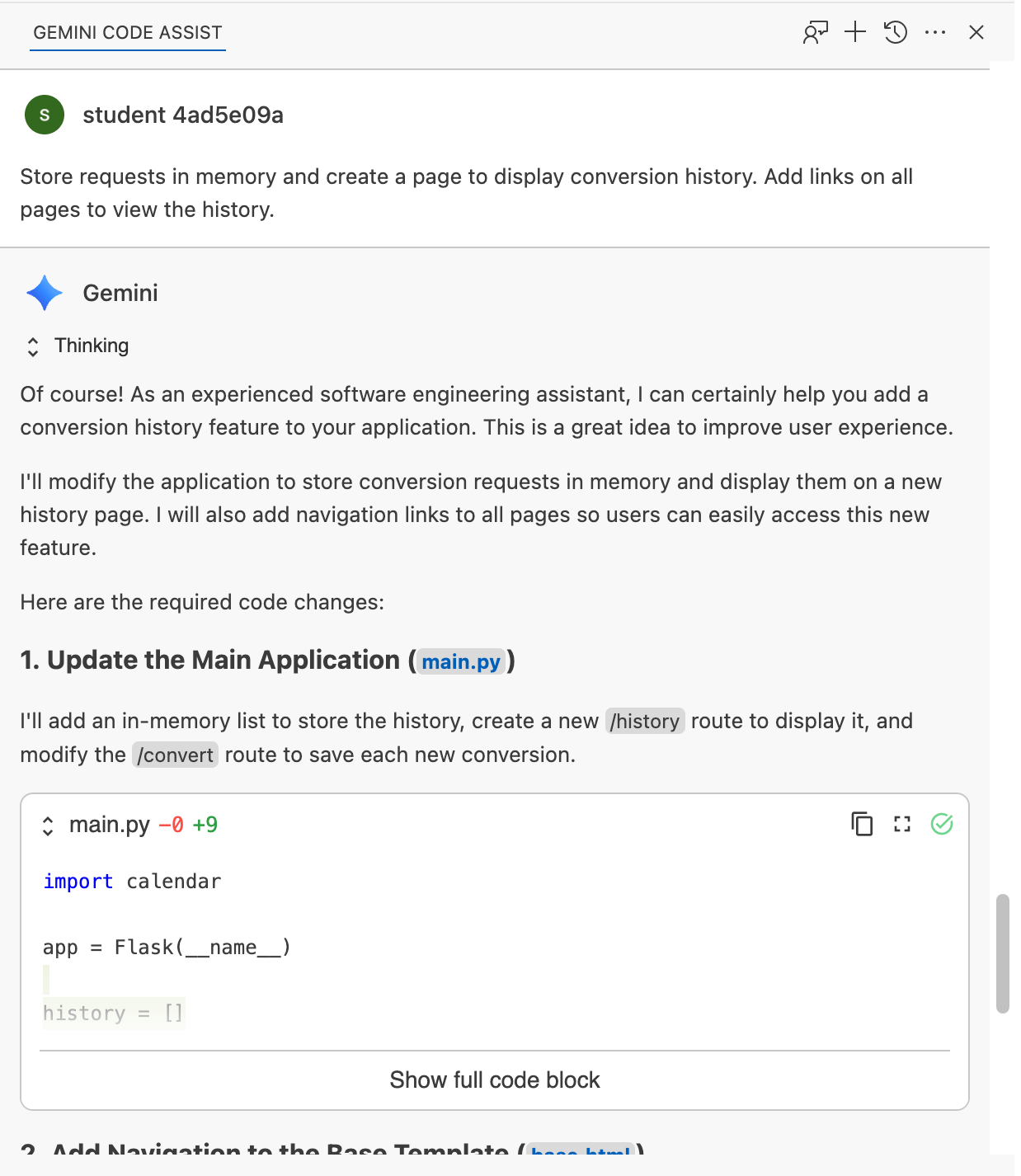
在终端中运行以下命令,以启动应用:
python3 main.py
在查看历史记录页面之前,访问应用并提交多个请求。
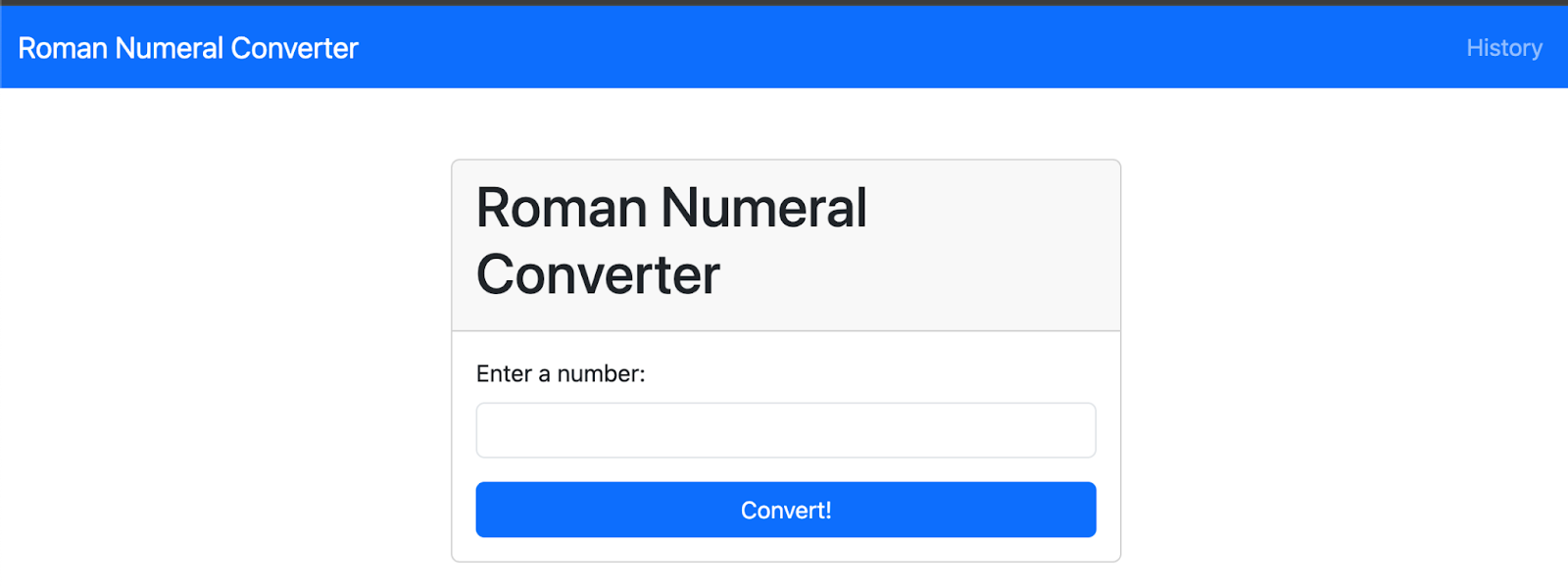
查看转化请求历史记录。
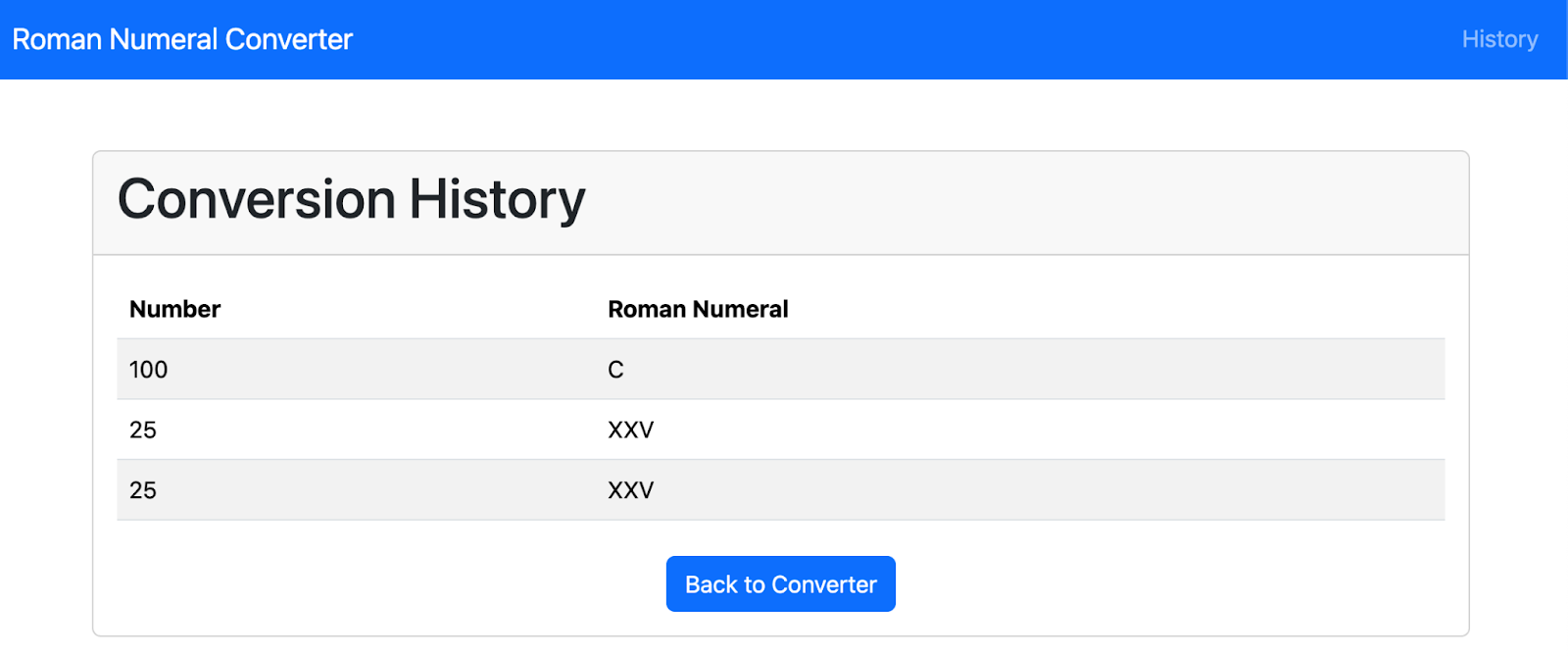
11. Gemini Code Assist 总结
现在,您已了解 Gemini Code Assist 如何显著简化各种开发任务,从理解现有代码到生成文档、单元测试以及重构界面和后端组件,它都能提供帮助。它能够理解上下文并提供相关建议,因此对于开发者来说是一款强大的工具。
我们建议您进一步体验 Gemini Code Assist。尝试不同的提示,使用自己的代码库探索其功能,并了解它如何改进您的日常开发工作流程。您与它互动得越多,就越能发掘它在提高工作效率和改进代码质量方面的潜力。
12. 恭喜!
恭喜,您已完成此 Codelab!
所学内容:
- 使用 Gemini Code Assist 完成常见开发者任务
后续步骤:
- 我们即将推出更多实操课程!
清理
为避免因本教程中使用的资源导致您的 Google Cloud 账号产生费用,请删除包含这些资源的项目,或者保留项目但删除各个资源。
删除项目
若要避免产生费用,最简单的方法是删除您为本教程创建的项目。
©2024 Google LLC 保留所有权利。Google 和 Google 徽标是 Google LLC 的商标。其他所有公司名称和产品名称可能是其各自相关公司的商标。

